Как отформатировать дату для отображения сокращенного дня недели или месяца в Excel?
Например, у вас есть ряд дат (например, 2016/1/15), и вам нужно показать эти даты как сокращенный день недели (например, Пт или П) или сокращенный месяц (например, Янв или Я). Как можно быстро решить эту задачу в Excel? В этой статье собраны несколько простых решений для этой проблемы:
- Форматирование дат для отображения сокращенных дней недели или месяцев с помощью функции Формат ячеек
- Форматирование дат для отображения сокращенных дней недели или месяца с помощью Kutools для Excel
- Форматирование дат для отображения сокращенных дней недели или месяцев с помощью формул
Форматирование дат для отображения сокращенных дней недели или месяцев с помощью функции Формат ячеек
Функция Формат ячеек Microsoft Excel поддерживает пользователей Excel в отображении дат во многих настраиваемых стилях, которые вам нужны, включая сокращенные дни недели или месяцы. Пожалуйста, выполните следующие действия:
1. Щелкните правой кнопкой мыши по датам, которые вы хотите отобразить как сокращенные дни недели или месяцы, и выберите Формат ячеек из контекстного меню. См. скриншот:
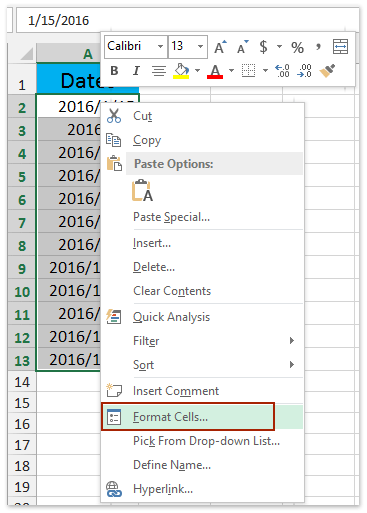
2. В открывшемся диалоговом окне Формат ячеек перейдите на вкладку Число , нажмите, чтобы выделить Пользовательский в поле Категория, а затем введите код формата в поле Тип. См. скриншот:
Примечание: Для отображения дат как сокращенного дня недели введите код формата ДДД в поле Тип ; для отображения дат как сокращенного месяца введите МММ.

3. Нажмите кнопку ОК , чтобы применить новое пользовательское форматирование дат.
И теперь выбранные даты сразу отображаются как сокращенные дни недели или сокращенные месяцы. См. скриншот:

Форматирование дат для отображения сокращенных дней недели или месяца с помощью Kutools для Excel
На самом деле, Kutools для Excel предоставляет удобную утилиту Применить формат даты , которая помогает пользователям Excel легко форматировать даты как сокращенные дни недели или сокращенный месяц несколькими щелчками в Excel. Пожалуйста, выполните следующие действия:
1. Выберите даты, которые вы хотите отформатировать как сокращенные дни недели или сокращенный месяц, и нажмите Kutools > Формат > Применить формат даты.

2. В открывшемся диалоговом ок не Применить формат даты выберите Мар (сокращенный месяц) или Ср (сокращенный день недели) в поле Формат даты и нажмите кнопку ОК.
И теперь все выбранные даты отформатированы и сразу отображаются как сокращенный месяц или сокращенный день недели.
Kutools для Excel - Усильте Excel более чем 300 необходимыми инструментами. Наслаждайтесь постоянно бесплатными функциями ИИ! Получите прямо сейчас
Форматирование дат для отображения сокращенных дней недели или месяцев с помощью формул
Помимо функции Формат ячеек, вы также можете применять формулы для форматирования даты как сокращенных дней недели или сокращенных месяцев в Excel. Пожалуйста, выполните следующие действия:
Выберите пустую ячейку рядом с исходными датами, введите формулу =ТЕКСТ(A2,"МММ") (A2 — это ячейка даты, которую вы хотите отобразить как сокращенный день недели или месяц), а затем перетащите маркер автозаполнения этой ячейки на нужный диапазон.

Примечания:
(1) Для форматирования дат как сокращенного месяца только с одной буквой, например Я, примените эту формулу =ЛЕВСИМВ(ТЕКСТ(A2,"МММ"),1).
(2) Для форматирования дат как сокращенного дня недели примените эти формулы: =ТЕКСТ(A2,"ДДД") или =ВЫБОР(ДЕНЬНЕДЕЛИ(A2), "Вс", "П", "Вт", "Ср", "Чт", "Пт", "Сб").
 | Слишком сложно запомнить формулу? Сохраните формулу как элемент автотекста, чтобы использовать её в будущем всего одним кликом! Читать далее… Бесплатная пробная версия |
И теперь даты были отформатированы и отображаются как сокращенный месяц или день недели. См. скриншот:

Демонстрация: форматирование дат для отображения сокращенных дней недели или месяца
Связанные статьи:
Лучшие инструменты для повышения продуктивности в Office
Повысьте свои навыки работы в Excel с помощью Kutools для Excel и ощутите эффективность на новом уровне. Kutools для Excel предлагает более300 расширенных функций для повышения производительности и экономии времени. Нажмите здесь, чтобы выбрать функцию, которая вам нужнее всего...
Office Tab добавляет вкладки в Office и делает вашу работу намного проще
- Включите режим вкладок для редактирования и чтения в Word, Excel, PowerPoint, Publisher, Access, Visio и Project.
- Открывайте и создавайте несколько документов во вкладках одного окна вместо новых отдельных окон.
- Увеличьте свою продуктивность на50% и уменьшите количество щелчков мышью на сотни ежедневно!
Все надстройки Kutools. Один установщик
Пакет Kutools for Office включает надстройки для Excel, Word, Outlook и PowerPoint, а также Office Tab Pro — идеально для команд, работающих в разных приложениях Office.
- Комплексный набор — надстройки для Excel, Word, Outlook и PowerPoint плюс Office Tab Pro
- Один установщик, одна лицензия — настройка занимает считанные минуты (MSI-совместимо)
- Совместная работа — максимальная эффективность между приложениями Office
- 30-дневная полнофункциональная пробная версия — без регистрации и кредитной карты
- Лучшее соотношение цены и качества — экономия по сравнению с покупкой отдельных надстроек